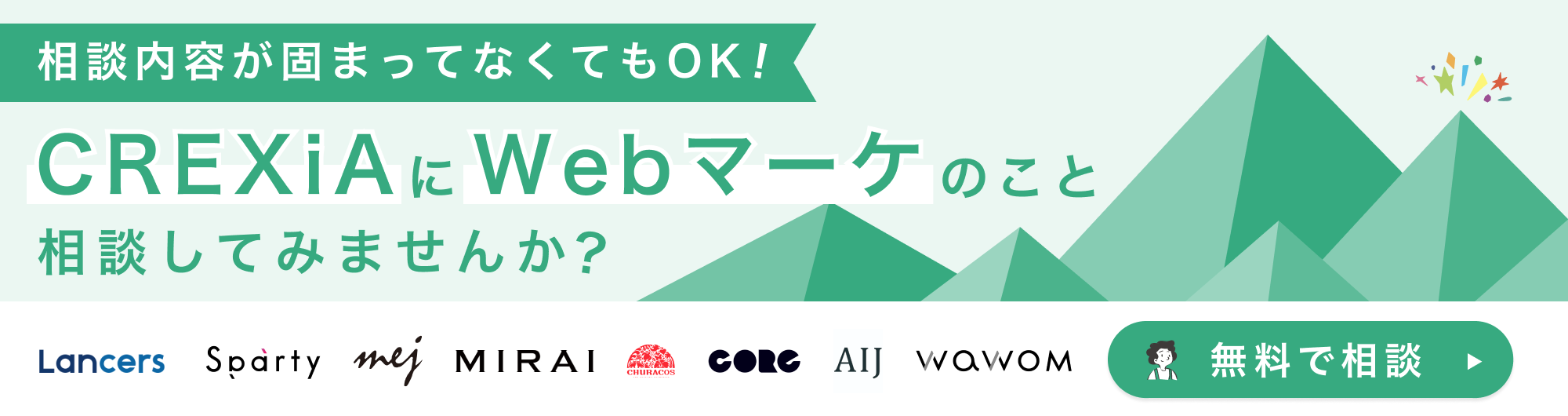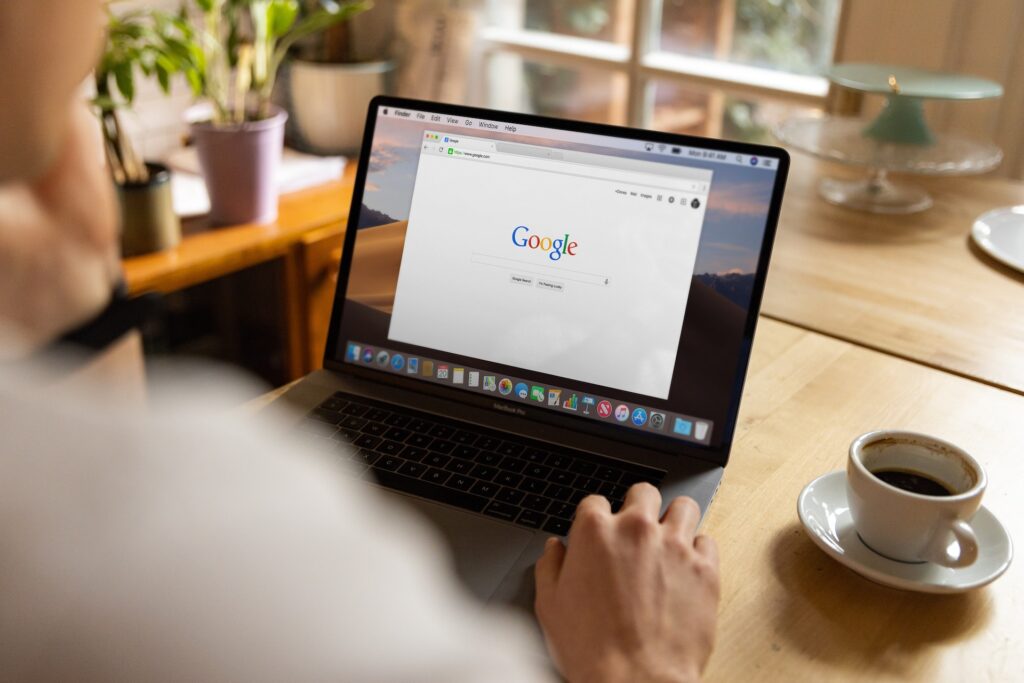「GDNターゲティングの種類一覧を知りたい」
「どうすれば効果の高い広告運用ができるのか悩んでいる」
Web担当者の中には、このような悩みを抱えている方も多いのではないでしょうか。
本記事ではGDNで利用可能なターゲティング一覧や設定方法などを分かりやすく解説していきます。
この記事を読んでいただければ、「どのようにターゲティングを設定すれば費用対効果の高い広告運用ができるのか」を理解できるはず。
GDNを今から始める、もしくはすでに始めていて効果が出なくて悩んでいる方は、ぜひ最後までご覧ください。
この記事の内容
GDNのターゲティングとは
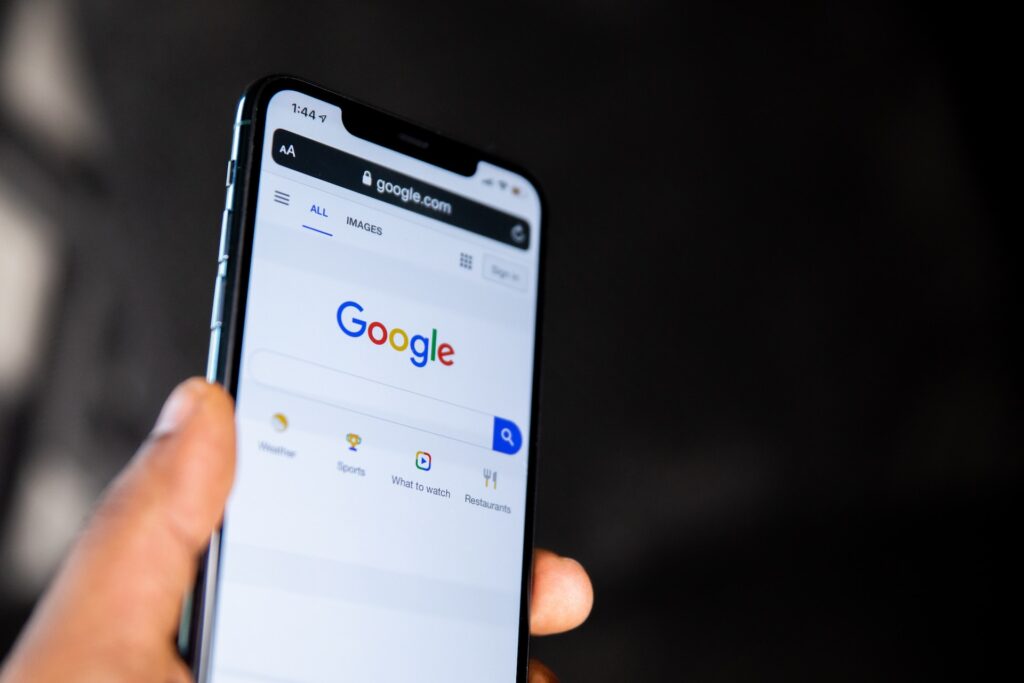
GDN(Googleディスプレイネットワーク)は、特定の人や配信面に限定して広告を表示する「ターゲティング」が利用可能です。
このターゲティングを上手く活用することが「GDNを成功させられるかの鍵」と言っても過言ではありません。
GDNを運用する際は、基本的にどんな商材でもターゲティングを複数組み合わせて利用するのがおすすめ。
ただ、間違ったターゲティングを設定すると自社の求めるユーザーにアプローチできなくなるため、逆効果になる場合も…。
ターゲティングの詳しい内容は後ほど解説するので、自社商材の特徴やターゲット層と照らし合わせて確認してみてください。
GDNに関する基本的な内容は以下の記事で解説しています。
 GDNとは?YDA(旧YDN)との違いやメリット、費用相場なども徹底解説!
GDNとは?YDA(旧YDN)との違いやメリット、費用相場なども徹底解説!
GDNのターゲティングは大きく分類すると2種類
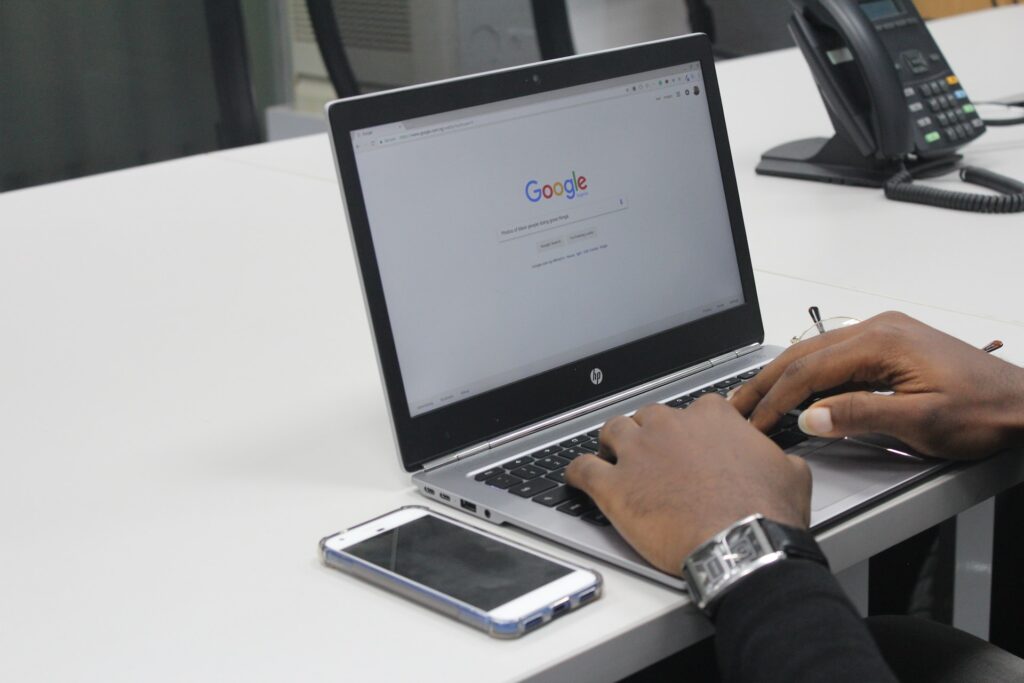
GDNターゲティングは、細かい種類まで含めると非常に多く存在しています。これを一つずつ覚えていても、結局どの種類を設定すれば良いのか分からなくなる可能性が高いです。
そのため、まずは「オーディエンスターゲティング」と「コンテンツターゲティング」を理解した方が良いでしょう。
- オーディエンスターゲティング:「人」に関するターゲティング
- コンテンツターゲティング:「配信面」に関するターゲティング
この場合の「人」はユーザーの年齢や性別などに関することを意味で、「配信面」とは「どの場所に広告を表示するのか」を意味します。
それでは、この2つのターゲティングについて詳しく見ていきましょう。
GDNの「人」にフォーカスしたオーディエンスターゲティング
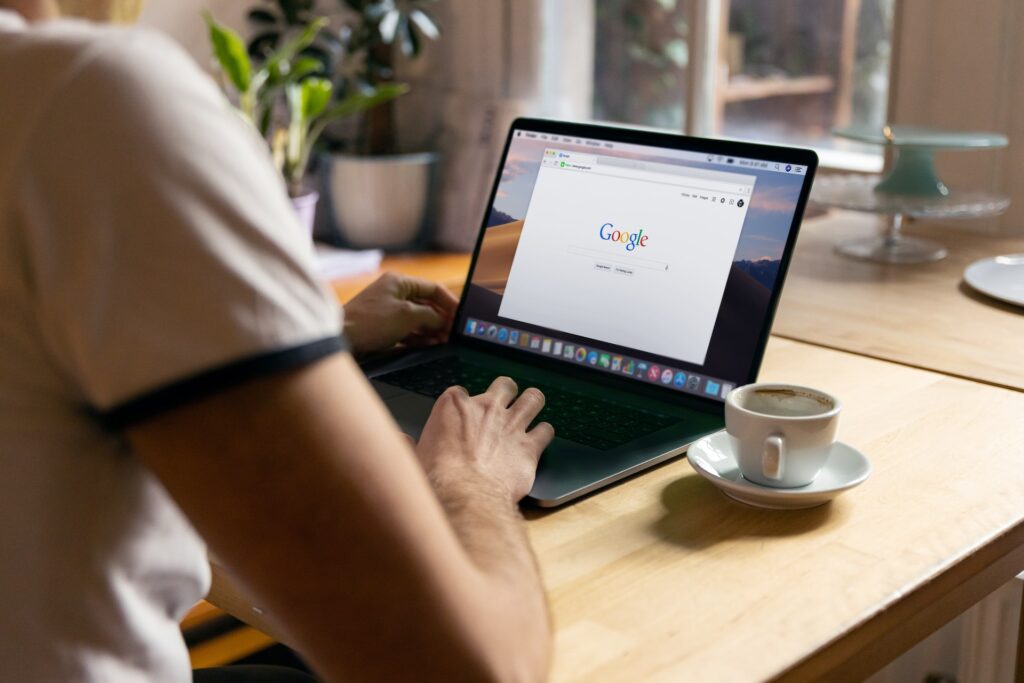
先ほども解説したように、ユーザーの性別や年齢を含む「人」に関係するターゲティングが「オーディエンスターゲティング」です。
オーディエンスターゲティングも種類は1つだけではなく、細かく分けると何十種類も存在しています。大きく分類すると以下の6種類です。
- ユーザー属性
- アフィニティセグメント
- 購買意向の強いセグメント
- ライフイベント
- カスタムセグメント
- データセグメント
それぞれ解説していきます。
ユーザー属性
ユーザー属性とはユーザーの年齢や性別、最終学歴など基本的な情報におけるターゲティングです。
年齢や性別などのターゲティングは複数組み合わせても利用できるため、1つに絞る必要はありません。
詳しい内容は以下の表をご覧ください。
| ターゲティング項目 | 詳細 |
| 年齢 | 「18~24歳」「25~34歳」「35~44歳」「45~54歳」「55~64歳」「65歳以上」「不明」 |
| 性別 | 「女性」「男性」「不明」 |
| 世帯年収 | 「上位10%」「11~20%」「21~30%」「31~40%」「41~50%」「下位 50%」「不明」 |
| 子供の有無 | 「子供あり」「子供なし」「不明」 |
| 配偶者の有無 | 「独身」「交際中」「既婚」 |
| 教育 | 「高校卒」「学士号」「大学院卒」「現役の大学生」 |
| 住宅所有状況 | 「住宅所有」「賃貸」 |
ユーザー属性のターゲティングは除外設定も可能です。
例えば「18〜24歳」を除外設定にすれば、その年齢以外のユーザーに向けて広告が配信されます。複数選択するのが面倒な場合には除外設定も上手く活用してみましょう。
注意点としてユーザー属性はあくまでGoogleの推察であるため、正確に判別できているわけではありません。つまり年齢ターゲティングを設定したとしても、その年齢以外に広告が表示されることもゼロではないのです。
ただGoogleは圧倒的なユーザーデータを持っているため、ターゲティング精度に関してはそこまで心配する必要はないでしょう。
詳しい内容はGoogleの「ユーザー属性ターゲティングについて」をご覧ください。
アフィニティセグメント
アフィニティセグメントとはユーザーの趣味や興味関心などに基づくターゲティングです。
アフィニティセグメントは細かく分けると非常に多くの種類があるため、今回は上位カテゴリだけを紹介します。
- 銀行、金融
- 美容、健康
- フード、ダイニング
- 家庭、園芸
- ライフスタイル、趣味
- メディア、エンターテイメント
- ニュース、政治
- ショッピング好き
- スポーツ、フィットネス
- テクノロジー
- 旅行
- 乗り物、交通機関
「明確な悩みがあるユーザー」というよりも、特定のジャンルに興味関心がある「潜在層」へのアプローチが得意なターゲティングだと言えるでしょう。
より購買意欲の高い「顕在層」へのアプローチは、後ほど解説する「購買意向の強いセグメント」の方が向いています。
詳しいサブカテゴリーはGoogleの「アフィニティカテゴリのターゲティング」をご覧ください。
購買意向の強いセグメント
購買意向の強いセグメントは、アフィニティカテゴリよりも購買に近い「顕在層」にアプローチ可能なターゲティングです。
アフィニティカテゴリと同様に細かく分けると非常に多くのサブカテゴリーが存在しているので、購買意向の強いセグメントについても上位カテゴリに絞って紹介します。
- アパレル、アクセサリ
- 自動車、車両(部品、修理)
- ベビー、子供用品
- 美容グッズ、サービス
- ビジネス サービス
- パソコン、周辺機器
- 家電
- 一般消費者向けソフトウェア
- 出会い、交流サービス
- 教育
- 雇用
- 金融サービス
- ギフト、行事
- 家庭、園芸
- 不動産
- スポーツ、フィットネス
- 通信
詳しい内容を知りたい方はGoogleの「購買意向の強いユーザーのターゲティング」をご覧ください。
ライフイベント
ライフイベントとは、人生の節目を迎えているユーザーに対するターゲティングです。
詳しくは以下の表をご覧ください。
| 上位カテゴリ | サブカテゴリ |
| マイホームの購入 | 「マイホームを最近購入」「マイホームを近々購入予定」 |
| 大学卒 | 「卒業予定」「最近卒業した」 |
| 定年退職 | 「最近退職した」「近々退職予定」 |
| 引越し | 「引越し予定」「最近引越した」 |
| 結婚 | 「最近結婚した」「結婚予定」 |
| 起業 | 「最近起業した」「起業予定」 |
| 転職 | 「最近転職した」「転職予定」 |
| 新しいペット | 「最近犬を飼い始めた」「最近猫を飼い始めた」「近々犬を飼い始める予定」「近々猫を飼い始める予定」 |
| 自宅のリフォーム | 「自宅を最近リフォームした」「自宅を近々リフォームする予定」 |
人生の節目を迎えているユーザーは商品やサービスへの購買意欲が高い傾向にあるため、上記のカテゴリに自社商材が合いそうであれば利用する価値はあります。
ただ、そもそもライフイベントでアプローチできるユーザー数は他のターゲティング項目と比べても多くないので、その点を理解した上で利用しましょう。
ライフイベントについては、Googleの「オーディエンスターゲティングについて」をご覧ください。
カスタムセグメント
カスタムセグメントとは、あらかじめ用意されている項目ではなく、自社でカスタムして利用するターゲティングです。
詳しくは以下の表をご覧ください。
| ターゲティング項目 | 詳細 |
| キーワード | キーワードを指定すれば、そのキーワードに興味関心があるユーザーに絞れる |
| URL | URLを指定すれば、そのURLと類似しているWebサイトを見ているユーザーに絞れる |
| アプリ | アプリを指定すれば、そのアプリと類似しているアプリを利用しているユーザーに絞れる |
アフィニティセグメントではGoogle側が用意している限られたカテゴリのみしか選択できないため、広告が広範囲に表示されてしまう可能性があります。
カスタムセグメントであれば広告の露出を調整できるため、自社の予算に合った広告運用がしやすいです。
詳しい内容はGoogleの「カスタムセグメントについて」をご覧ください。
データセグメント
データセグメントは、すでに自社と接点のあるユーザーもしくはそのユーザーに似ているユーザーに向けてのターゲティングです。
データセグメントは以下の3つに分類されます。
- ウェブサイトやアプリを過去に利用したユーザー(リマーケティング)
- カスタマーマッチ
- 類似セグメント
それぞれ詳しく解説します。
ウェブサイトやアプリを過去に利用したユーザー(リマーケティング)
「ウェブサイトやアプリを過去に利用したユーザー(リマーケティング)」はその名の通り、過去に自社のWebサイトやアプリを利用した経験があるユーザーに対してのターゲティングです。
不特定多数に広告を表示するよりも、自社のWebサイトやアプリを利用したことがあるユーザーの方が高い効果を期待できるのは言うまでもないですよね。
また、単純に「Webサイトに来たことがあるユーザー」に絞れるだけではなく、そのユーザーのうち「ページAまで遷移したユーザー」など特定のURLまで進んだユーザーに絞ることも可能です。
例えばECサイトで購入前のページまで進んだユーザーに対して広告を表示すれば、CVRは高くなるでしょう。
自社商材の特徴に合わせて「どの地点まで遷移したユーザーに広告を表示するのか」を決められる点も、メリットだと言えます。
カスタマーマッチ
カスタマーマッチとは、自社の保有している顧客データとGoogleのデータを照らし合わせ、該当したユーザーへのターゲティングです。
顧客データとして以下のようなものが利用できます。
- 氏名
- 電話番号
- メールアドレス
- 郵便番号
- IDFA/AAID
例えば、実店舗で氏名や電話番号などの顧客データを入手できたとします。
これらの顧客データをGoogle広告へアップロードすることによって、Web上でアプローチできるようになるのです。
類似セグメント
類似セグメントは、「ウェブサイトやアプリを過去に利用したユーザー(リマーケティング)」と「カスタマーマッチ」で作成したユーザーリストと類似しているユーザーに対してのターゲティングです。
例えば中小企業だと、リマーケティングやカスタマーマッチを利用したとしても大したユーザー数にならない場合も多いと思います。
そこで類似セグメントを利用することによって「自社と接点のある購買意欲の高いユーザー」に似ているユーザーにアプローチでき、より多くのユーザーにアプローチできるようになるわけです。
もしリマーケティングやカスタマーマッチで人数が足りない場合は、並行して類似セグメントを利用するのも良いでしょう。
データセグメントに関する詳しい内容についてはGoogleの「データセグメントの仕組み」をご覧ください。
GDNの「配信面」にフォーカスしたコンテンツターゲティング
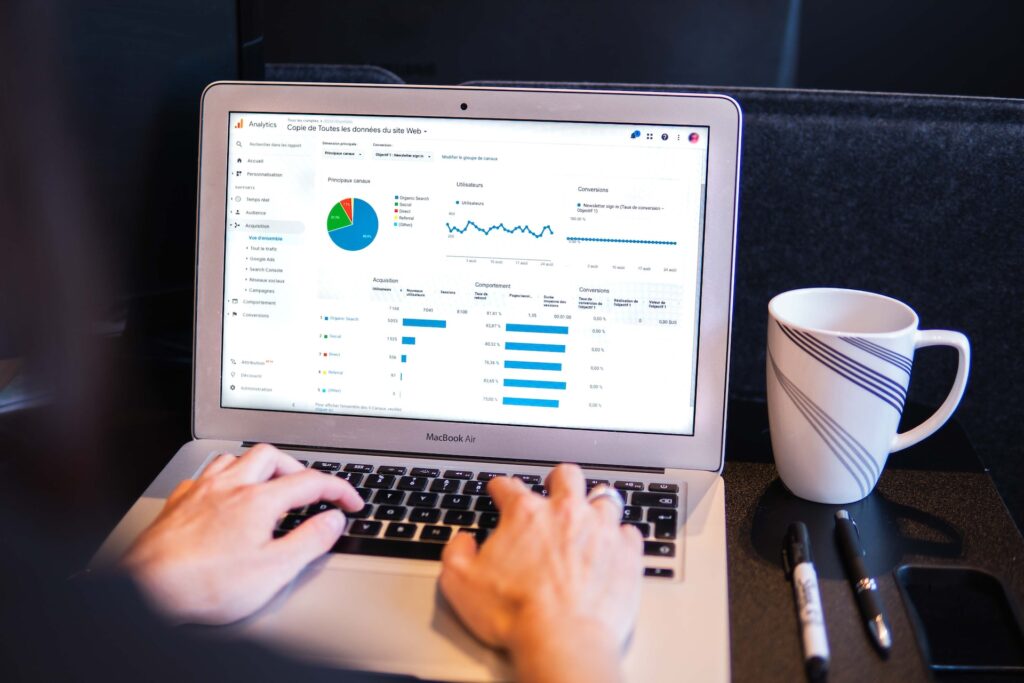
コンテンツターゲティングとは、オーディエンスターゲティングと違い「人」ではなく「配信面」に着目したターゲティングの種類です。
コンテンツターゲティングは以下の3つに分類されます。
- キーワード
- トピック
- プレースメント
それぞれ解説します。
キーワード
キーワードとは「特定のキーワード」を設定すれば、そのキーワードに関連しているWebサイトやアプリ上に広告を表示できるターゲティングです。
キーワードについては、以下の点を理解する必要があります。
- キーワードの規模が大きい(例:広告):ユーザーニーズが多様化しすぎてしまう
- キーワードの規模が小さい(例:リスティング広告運用):アプローチ可能な人数が減ってしまう
つまりキーワードを絞れば絞るほど自社の求めるユーザーに近づきますが、当然アプローチできる総数は減ってしまいます。
絞りすぎると本来獲得できたはずのユーザーを取りこぼしてしまう可能性が高いため、まずはある程度広いキーワードで運用するのがおすすめです。
詳しい内容についてはGoogleの「キーワードを追加する」をご覧ください。
トピック
トピックとは指定したトピックに該当するWebサイトに広告が表示されるターゲティングです。
トピックは上位カテゴリとサブカテゴリに分類されているため、今回は上位カテゴリのみを紹介します。
- アート、エンターテインメント
- インターネット、通信
- オンライン コミュニティ
- ゲーム コンピュータ、電化製品
- ショッピング
- スポーツ
- ニュース
- ビジネス、産業
- フード、ドリンク
- ペット、動物 不動産
- 世界の国々
- 人々、社会
- 仕事、教育
- 住居、庭
- 健康
- 旅行、交通
- 書籍、文学
- 法律、行政
- 科学
- 美容、フィットネス
- 自動車
- 資料
- 趣味、レジャー
- 金融
トピックは自社の商材に該当するトピックがあれば、利用するメリットはあると思います。
トピックの種類によっては、多くのWebサイトが当てはまり多くのユーザーに広告が表示されることもあるため、自社の予算と照らし合わせて設定しましょう。
詳しい内容についてはGoogleの「トピックターゲットについて」をご覧ください。
プレースメント
プレースメントとは、特定の配信面に絞って広告を表示できるターゲティングです。
例えば以下のような配信面にて広告を表示できます。
- 特定のWebサイト
- 特定のアプリ
- 特定のYouTubeチャンネル
- 特定のYouTube動画
配信面ごとの実績を確認できるため、効果の良い配信面だけをプレースメントとして設定することも有効です。また除外設定もできるため、効果の悪いプレースメントを外して広告運用するのも1つの手法でしょう。
プレースメントを利用して効果の高い配信面に限定すれば、費用対効果は当然高くなります。しかしプレースメントを絞りすぎるとアプローチできるユーザー数が少なくなってしまうため、注意が必要です。
一番良い配信面だけに絞るのではなく、ある程度広めに広告を表示する意識を持っておいた方が良いでしょう。
GDNのターゲティング設定方法
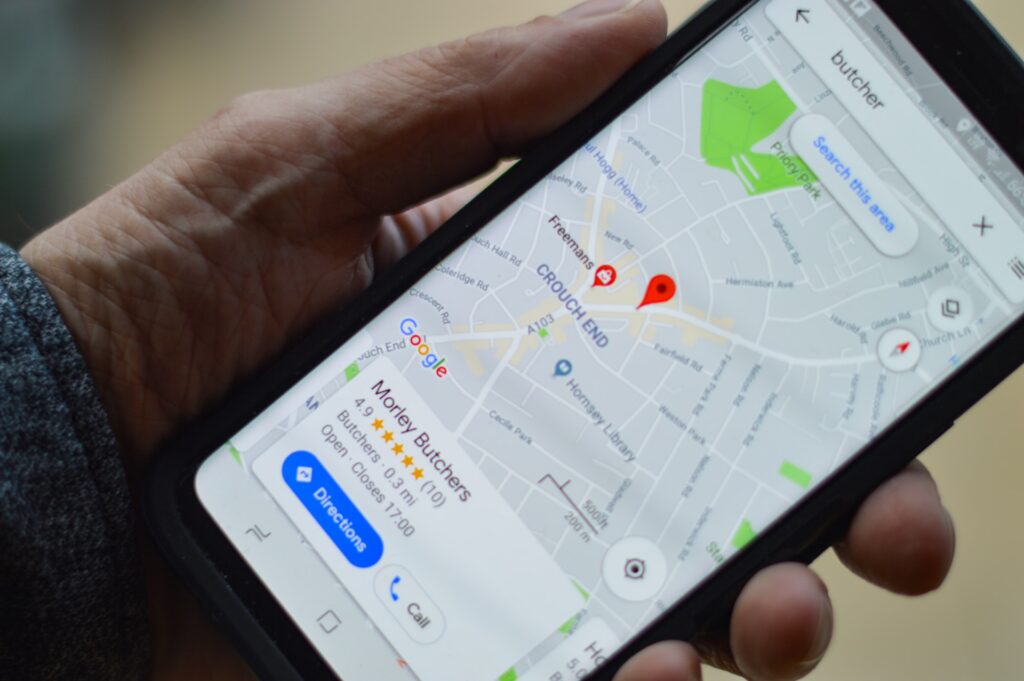
GDNのターゲティング設定方法は大きく2つに分類されます。
- 自分で選択して設定する
- オーディエンスリストを作ってキャンペーンで設定する
下記にてそれぞれ設定手順を解説していきますので、参考にしてみてください。
※尚、設定手順については2023年8月末までの仕様をもとに解説していますのでご了承ください。
自分で選択して設定する
1.まずは管理画面のトップページから「ディスプレイキャンペーン」へ移動します。
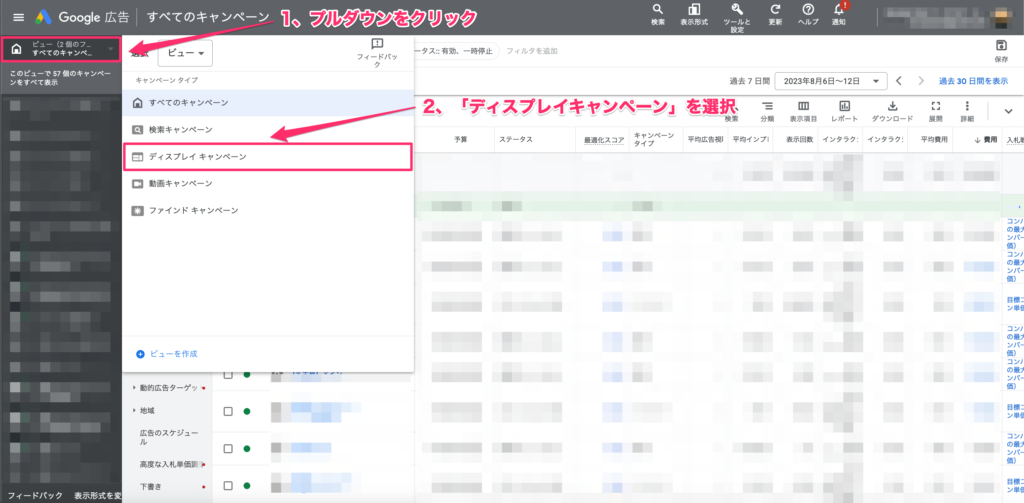
2.ディスプレイキャンペーンへ移動したらターゲティングを設定したいキャンペーンを選択していきます。
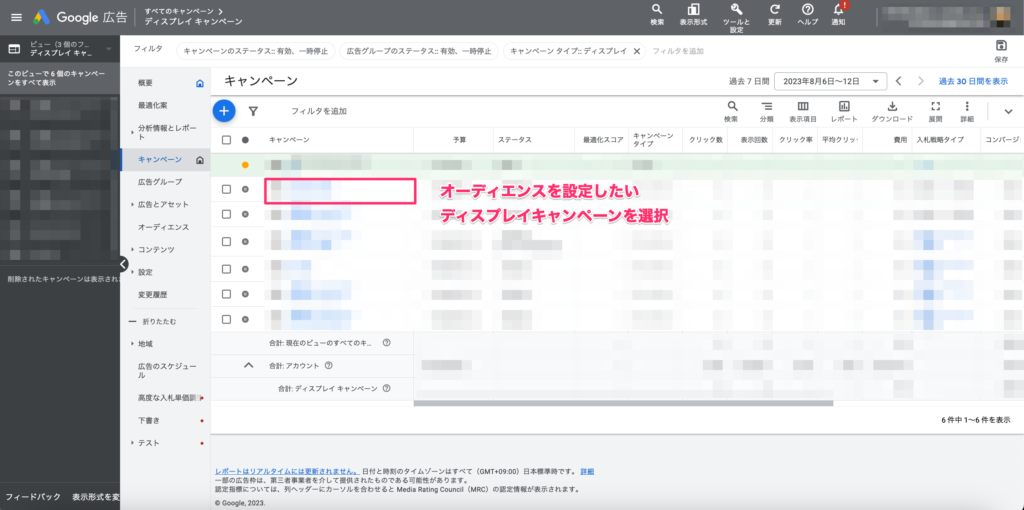
3.キャンペーンを選択したら、ターゲティングを設定したい広告グループを選択していきます。
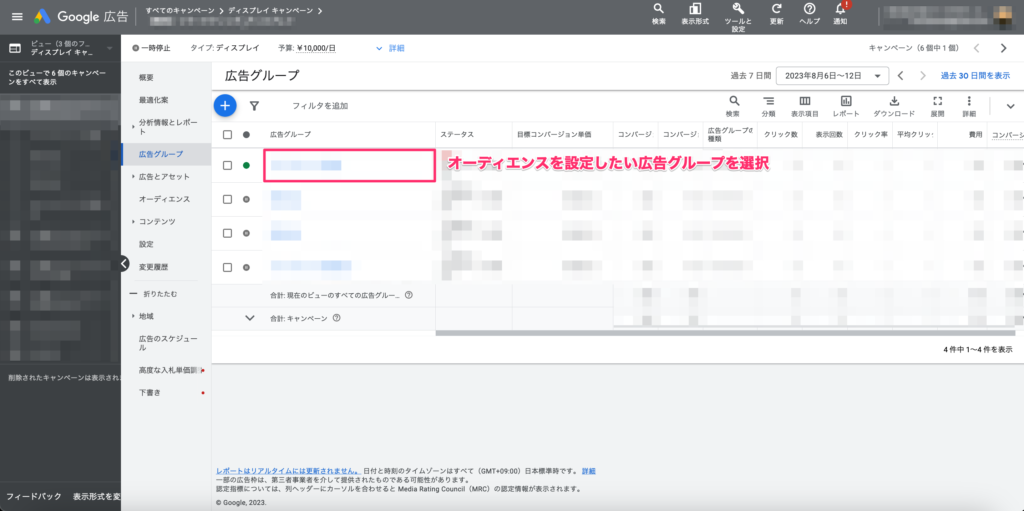
4.広告グループを選択したら、「オーディエンス」をクリックし、「オーディエンスセグメントの編集」をクリックします。
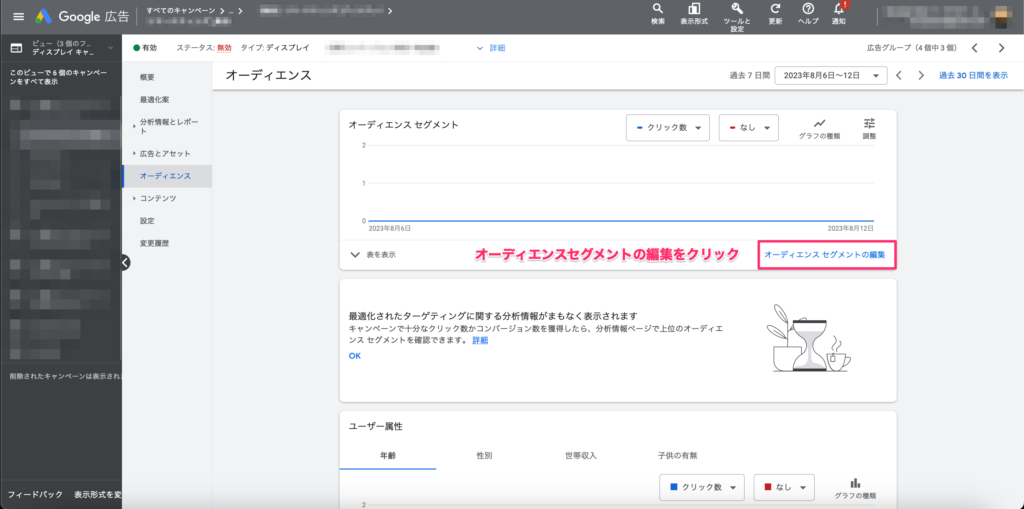
5.「オーディエンスセグメントの編集」から配信したいオーディエンスのセグメントを選択していきます。
下記の例では「広告やマーケティング」に関するサービスの購買意向が高いユーザーを想定したセグメントを設定しています。
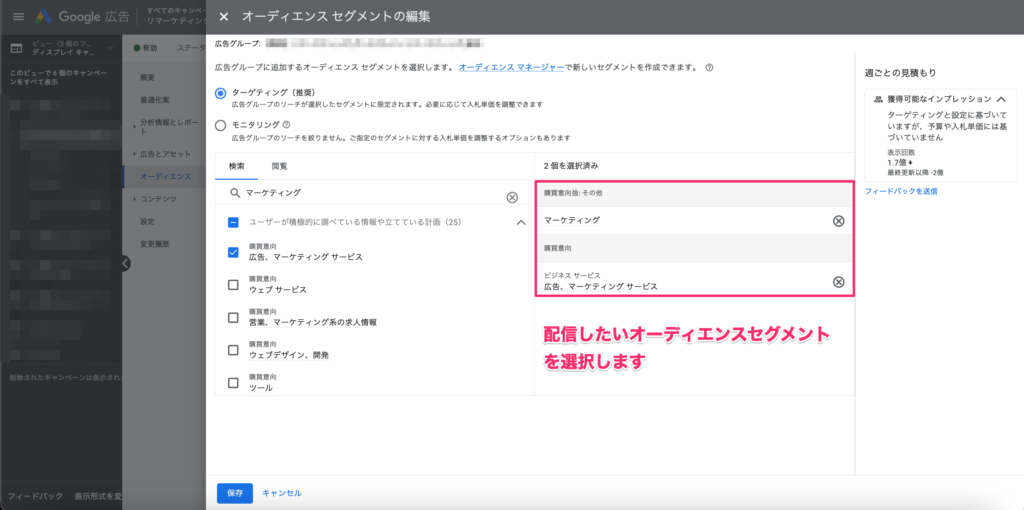
オーディエンスリストを作ってキャンペーンで設定する
まずはオーディエンスリストの作成方法から解説していきます。
1.まずは管理画面のトップページから「ツールと設定」をクリックし、【オーディエンスマネージャー】を選択します。
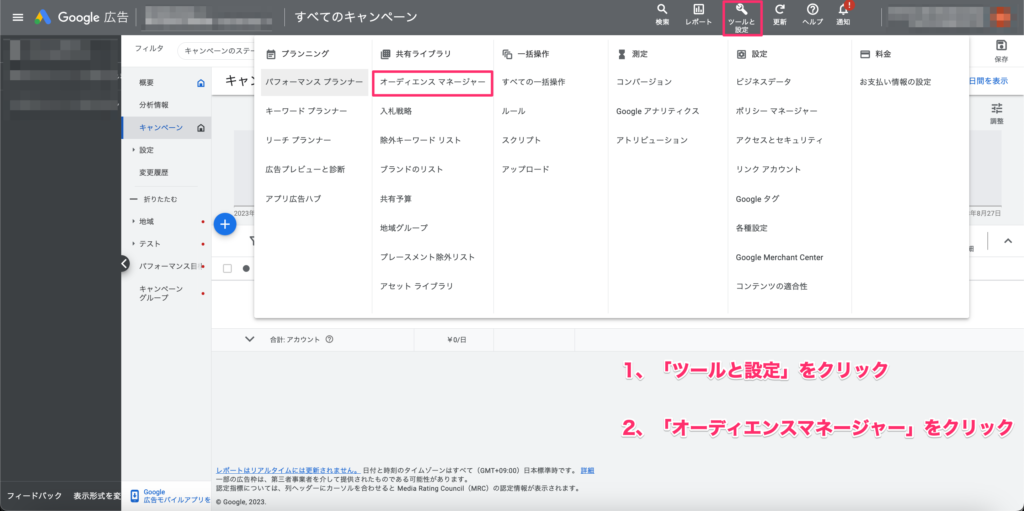
2.「+」マークをクリックし、オーディエンスリストの新規作成をしていきます。
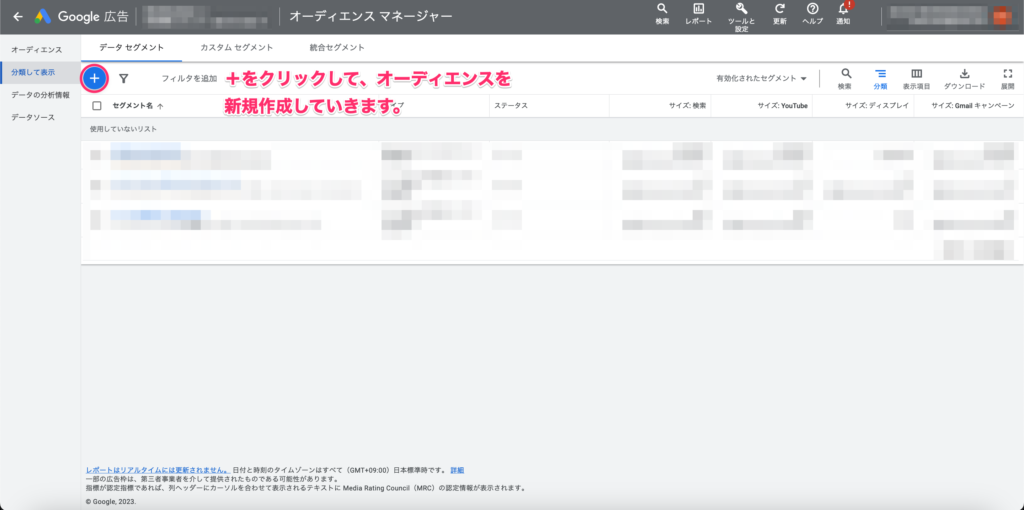
3.「+」マークをクリック後、オーディエンスリストの作成方法を選択していきます。
弊社でよく使用するオーディエンスリストの作成方法は下記の4種類です。
- ウェブサイトを訪れたユーザー:リマケリストの作成などURL指定でリストを作成する際に使用
- 顧客リスト:既存顧客を除外する際に使用
- Googleアナリティクス:アナリティクス上で細かくセグメントしたリストを作成する際に使用
- 組み合わせリスト:上記で作成したリストを組み合わせて使用
今回は「ウェブサイトを訪れたユーザー」を使用してリマケリストを作成する、という想定のもと解説していきます。
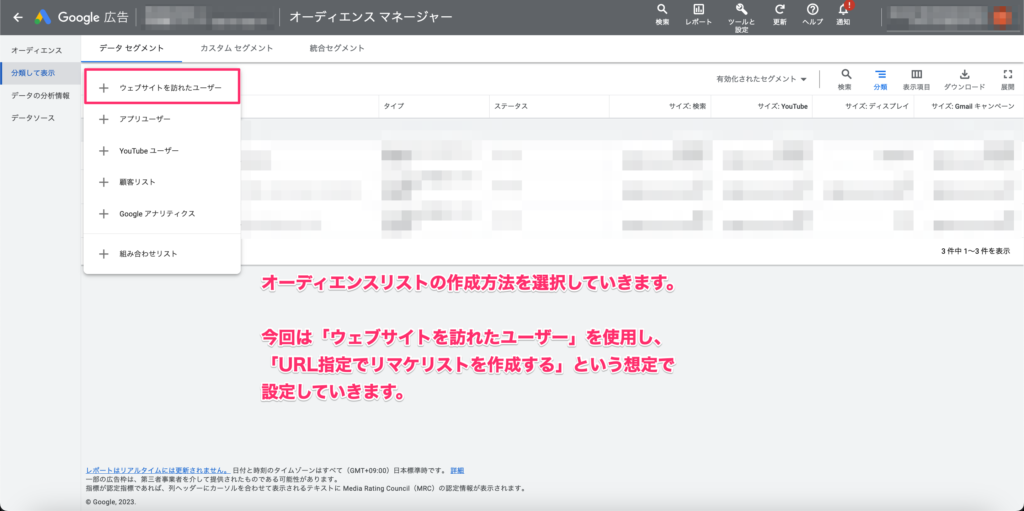
4.リマケリストの中身を入力していきます。
今回は下記の想定のもと、設定を進めています。
- 弊社メディアいずれかのページを訪問したユーザー
→「https://crexia.co.jp/media/」のURLを含む全てのページ - 訪問日数は1日
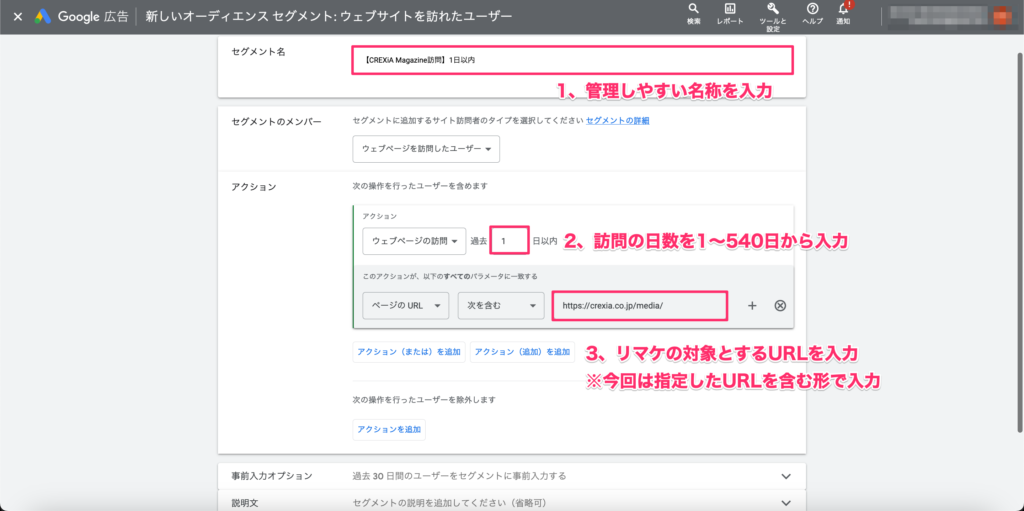
以上でオーディエンスリストの作成方法は完了となります。
次に作成したオーディエンスリストを使用した配信設定の解説をしていきます。
5.まずは管理画面のトップページから「ディスプレイキャンペーン」へ移動します。
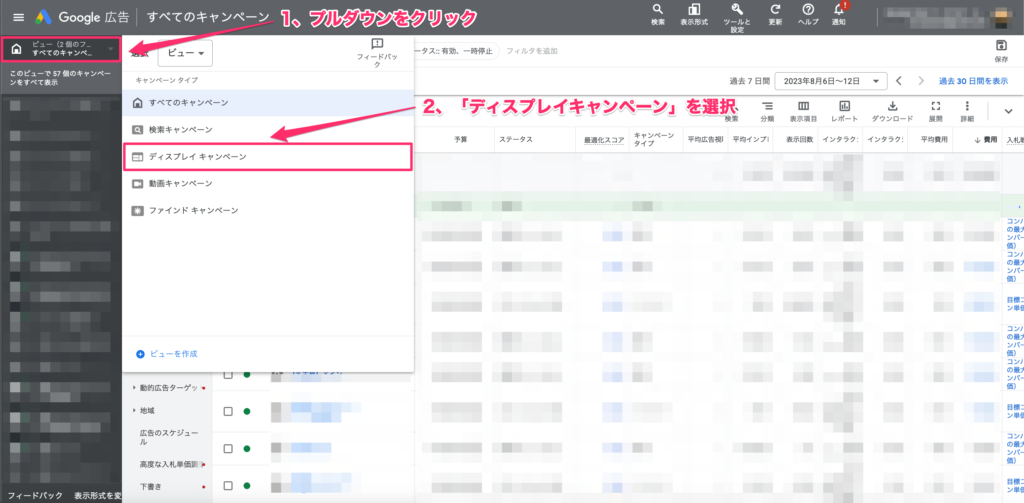
6.ディスプレイキャンペーンへ移動したらターゲティングを設定したいキャンペーンを選択していきます。
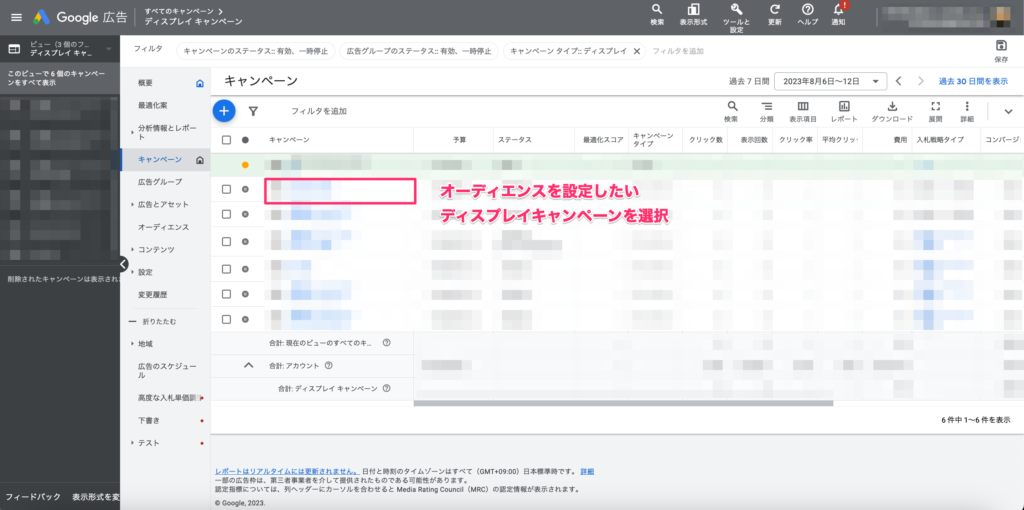
7.キャンペーンを選択したら、ターゲティングを設定したい広告グループを選択していきます。
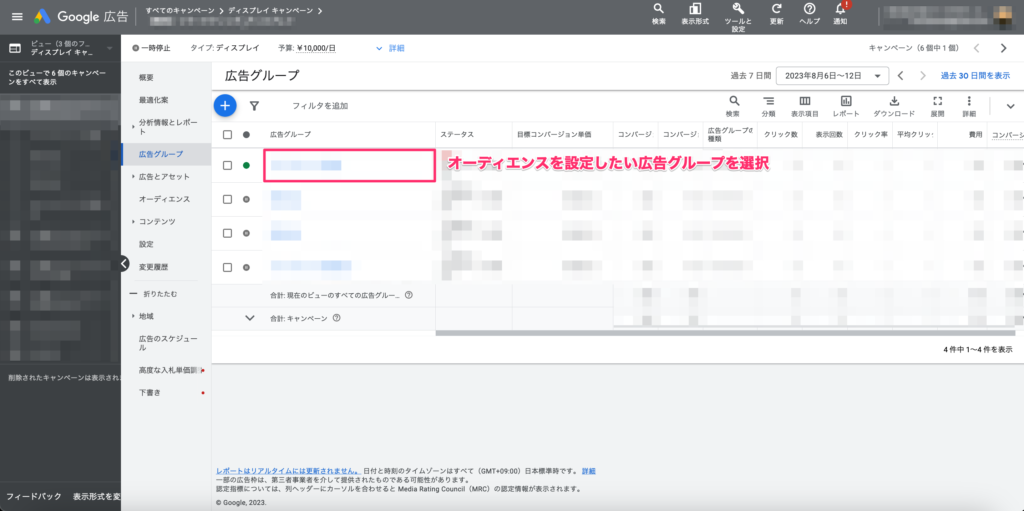
8.広告グループを選択したら、「オーディエンス」をクリックし、「オーディエンスセグメントの編集」をクリックします。
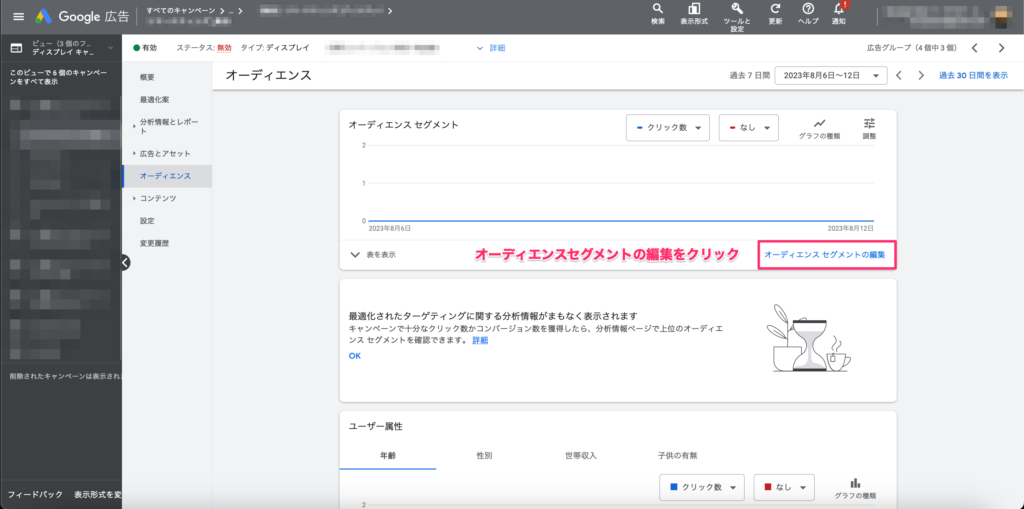
9.「オーディエンスセグメントの編集」をクリックしたら「閲覧」を選択し、その後にオーディエンスリストを選択していきます。
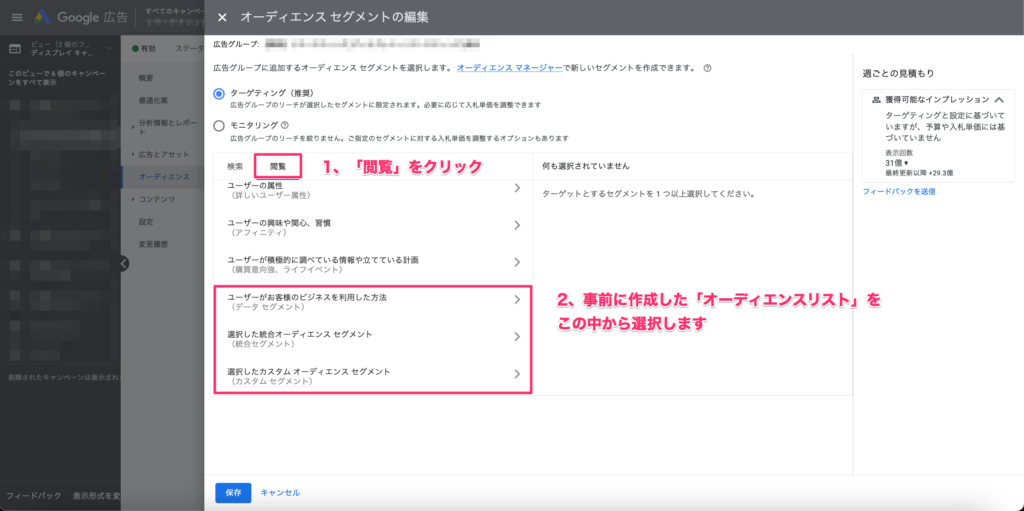
いかがでしたでしょうか?
設定手順が多く面倒に見えるかもしれませんが、重要な設定であることは間違いありません。ぜひ何度も見返して設定方法をマスターしてみてください!
GDNのターゲティングとモニタリングの違いとは
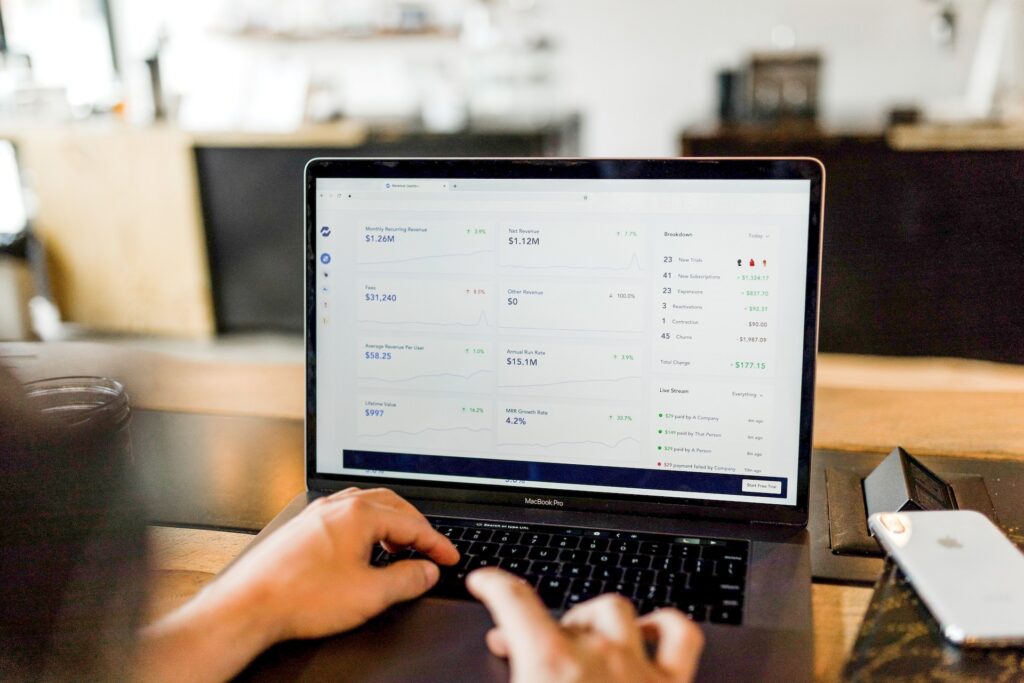
GDNでオーディエンスターゲティングを設定する際、「ターゲティング」と「モニタリング」という2つが選択できます。
- ターゲティング:設定したオーディエンスのみに広告が表示される
- モニタリング:設定したオーディエンス以外にも広告が表示される
これら2つは利用する目的が明確に異なるため、違いを理解しておきましょう。
- ターゲティング:自社の求めるユーザーに対してピンポイントで広告を表示する
- モニタリング:ターゲティングを最適化するために、広告効果を計測する
ターゲティング項目をモニタリングで設定した場合、広告が表示される範囲はターゲティング項目に関係なく広く配信されます。
しかし、これらのターゲティング項目がどのように機能するのかについてチェックできるのがモニタリングの特徴です。
詳しい内容はGoogleの「ターゲティングとモニタリング設定について」をご覧ください。
まとめ:GDNのターゲティング一覧を理解して最適な人や場所に広告を表示しよう!
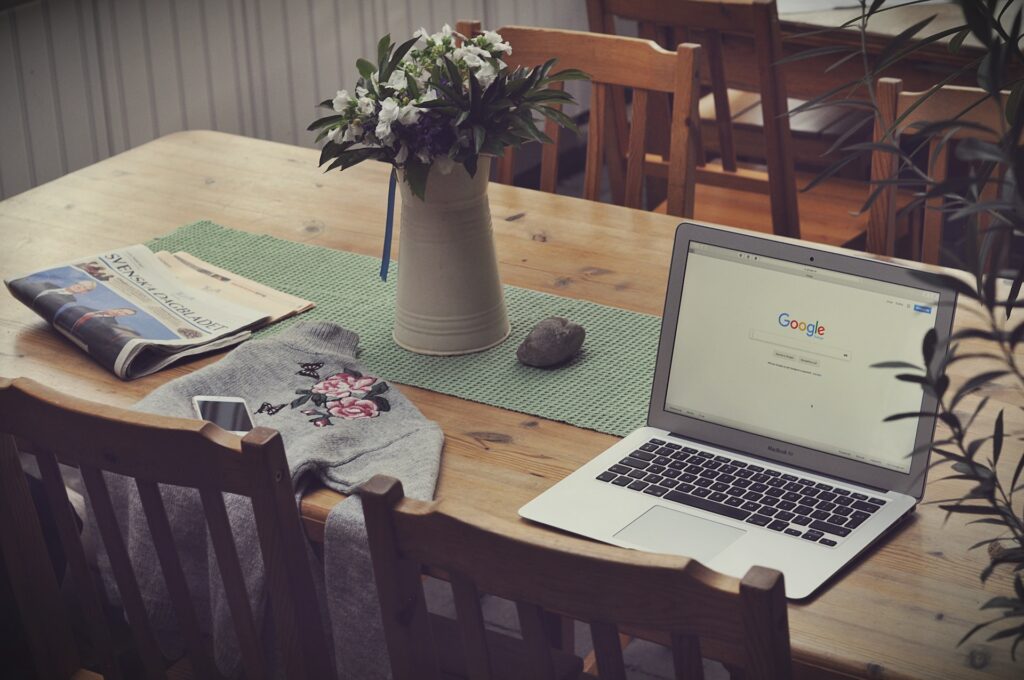
GDNに限らずどのようにターゲティングを利用するのかは、広告運用にとって非常に重要です。
全く同じ広告でも表示するユーザーによって効果が2〜3倍に高まることも珍しくありません。ただ、GDNは利用できるターゲティング項目が多すぎてどれを選ぶべきか選ぶのが難しいと思います。
最初からターゲティングでユーザーを絞り込みすぎるのではなく、まずは広めに広告を配信するのがおすすめです。
実際に広告を配信した後に管理画面から広告効果をしっかりと分析し、ターゲティング項目を改善しながら効果を高めていきましょう!